每個人都應該知道的 MS Excel 的 10 個功能
已發表: 2023-03-19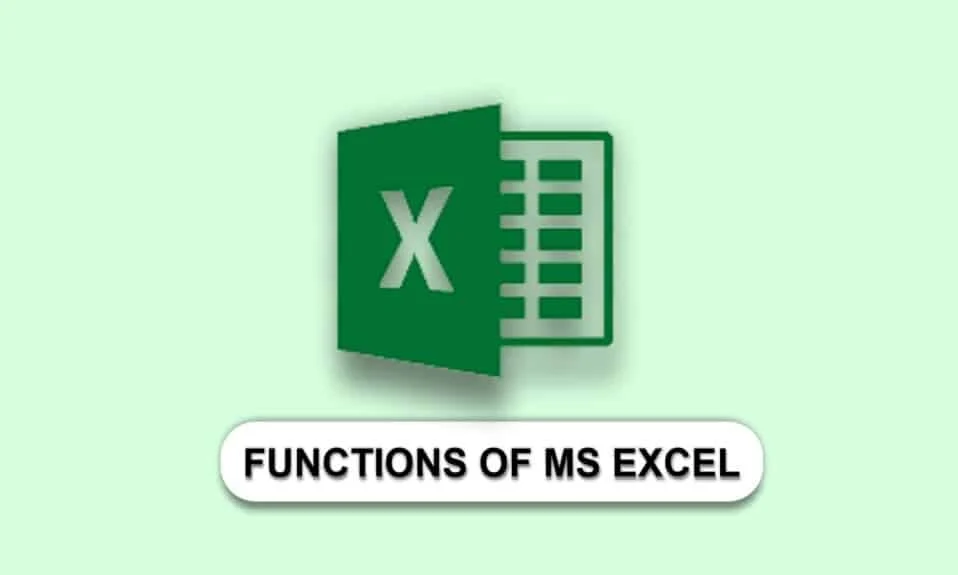
對於每天早上處理大量數據的人來說,Microsoft Excel 無疑是最好的工具之一。 它使在一個地方管理所有內容變得輕而易舉。 此外,您可以使用不同的函數和公式在幾秒鐘內解決複雜的數學問題。 但是,如果您是剛剛開始使用基本 Excel 公式的人,那麼您可能想知道 MS Excel 的 10 個函數是什麼以及如何使用它們。 因此,請繼續閱讀以了解更多信息。
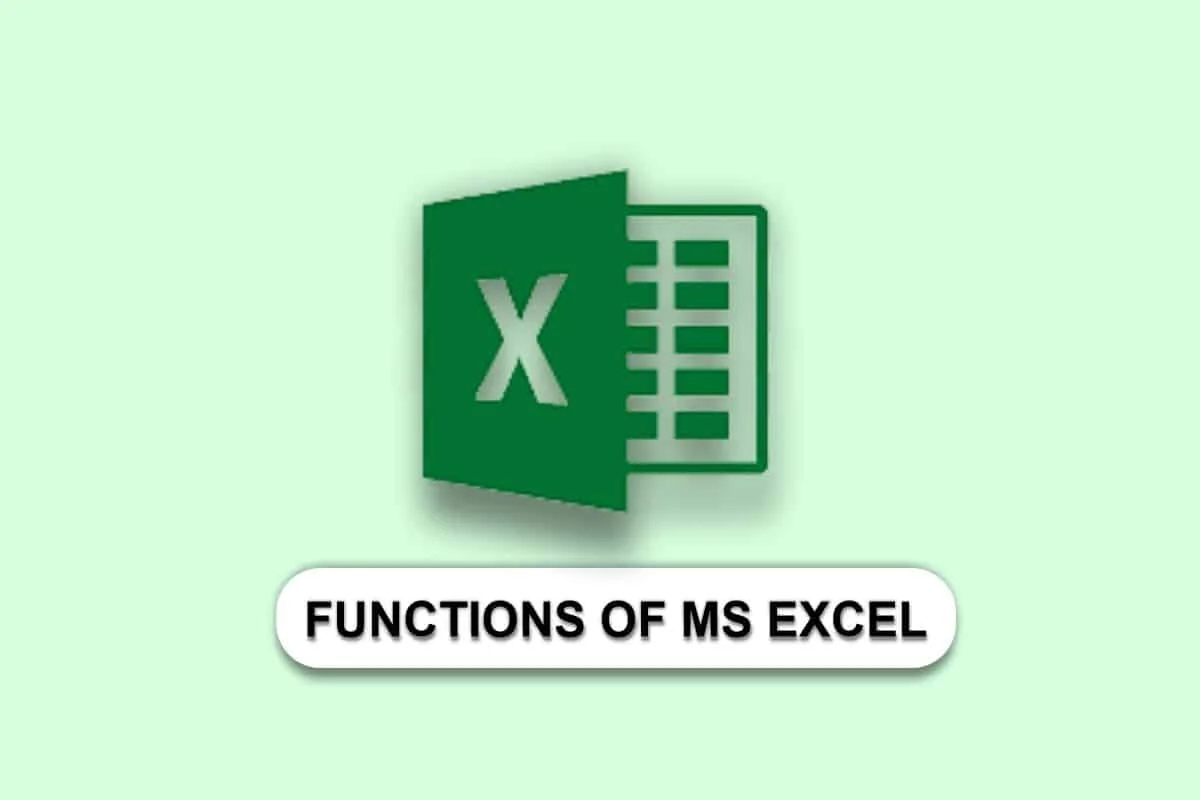
每個人都應該知道的 MS Excel 的 10 個功能
如果 MS Excel 是您的首選工具,那麼您就做得很好,因為它沒有比這更好的了。 儘管它很受歡迎,但仍然有很多人像新生一樣還在為 Excel 函數和公式苦苦掙扎。 本文將幫助您學習 MS Excel 的 10 個函數,讓您的工作變得前所未有的簡單。
什麼是 TOP 10 Excel 公式?
讓我們先來看看排名前 10 位的 excel 公式有哪些。 簡單來說,MS Excel 公式是對指定單元格範圍內的值進行運算的表達式。 使用這些公式,您可以輕鬆地完成基本的減法和加法以外的更多工作。 儘管數據量很大,但您可以輕鬆地使用這些公式在幾秒鐘內完成大任務。 這總結了前 10 個 Excel 公式。
另請閱讀:如何將 Trello Board 導出到 Excel
十大 Excel 函數
根據您的要求,您可以使用大量公式來執行操作。 讓我們看看前 10 個 excel 函數:
1.天花板
此函數用於將數字四捨五入為其最接近的有效倍數。
=CEILING(數字,重要性)
- Number – 您要捨入的值。
- Significance – 您希望數字四捨五入的倍數。
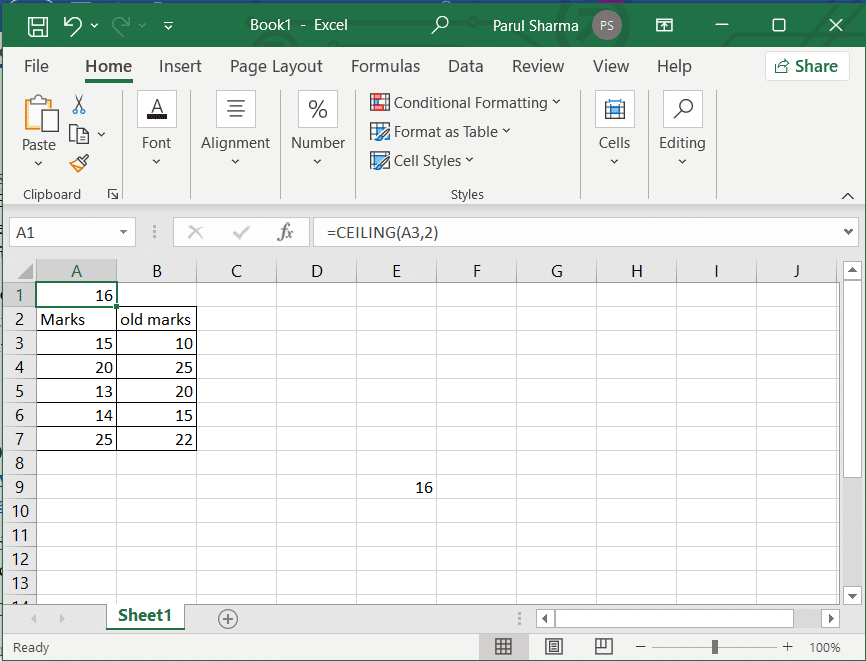
2. 地板
在 MS Excel 的其餘 10 個函數中,這個函數與 FLOOR() 函數相反。 此函數將特定數字向零舍入到最接近的顯著性倍數。
=FLOOR(數字,意義)
- Number – 這是您要四捨五入的數值。
- 重要性– 它是您要將數字四捨五入的倍數。
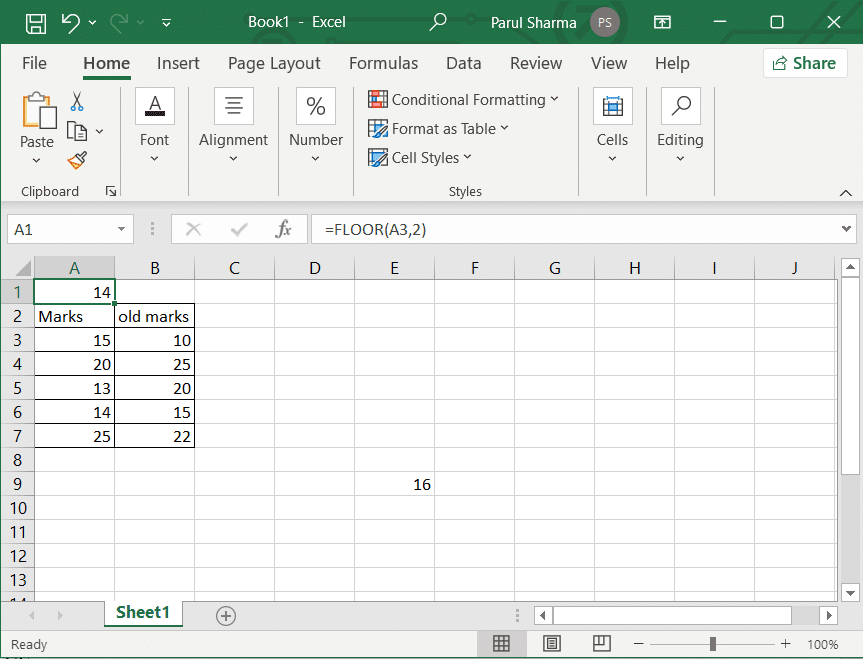
3.更換
此函數用於用另一個文本字符串替換任何文本字符串的一部分。
=REPLACE(old_text, start_num, num_chars, new_text)
- Old_text – 這是您希望替換某些字符的文本。
- Start_num – 這是指您要替換的舊文本中出現的字符的位置。
- Num_chars – 這是 old_text 中您希望 REPLACE() 替換的字符數。
- New_text – 這是將替換 old_text 中字符的文本。
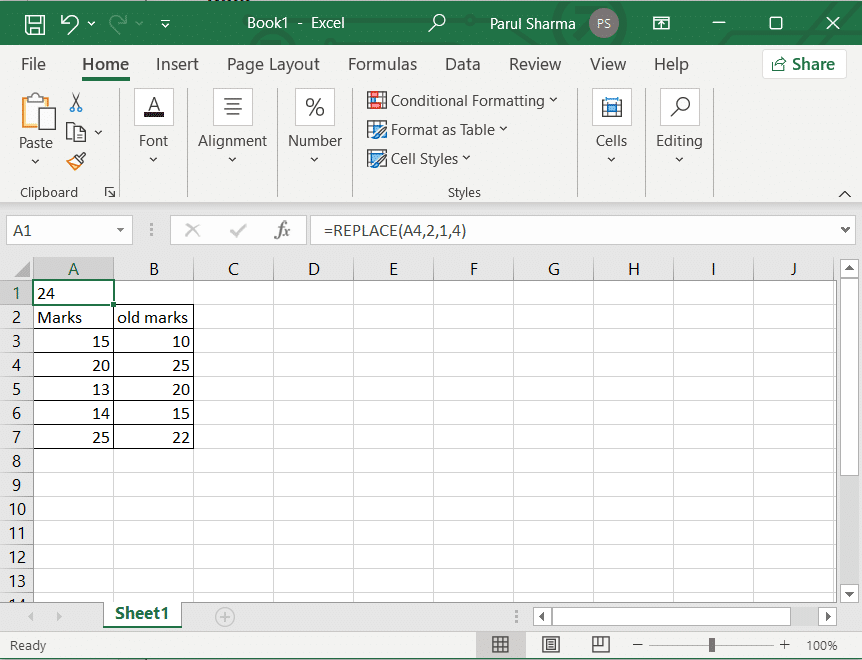
另請閱讀:如何在 Excel 中交換列或行
4. 替補
MS Excel 的 10 個基本功能中的另一個是 SUBSTITUE 功能。 它用於用文本字符串中的新文本替換現有文本。
=SUBSTITUTE(文本,舊文本,新文本,[instance_num])
- 文本– 這是您要在其中替換字符的文本。
- Old_text – 這是指您要替換的文本。
- New_text – 這是將替換舊文本的新文本。
- Instance_num – 這是可選的。 它僅指定您希望用新文本替換舊文本的哪一次出現。 例如,如果您使用 instance_num,則只會替換 old_text 的那個特定實例。
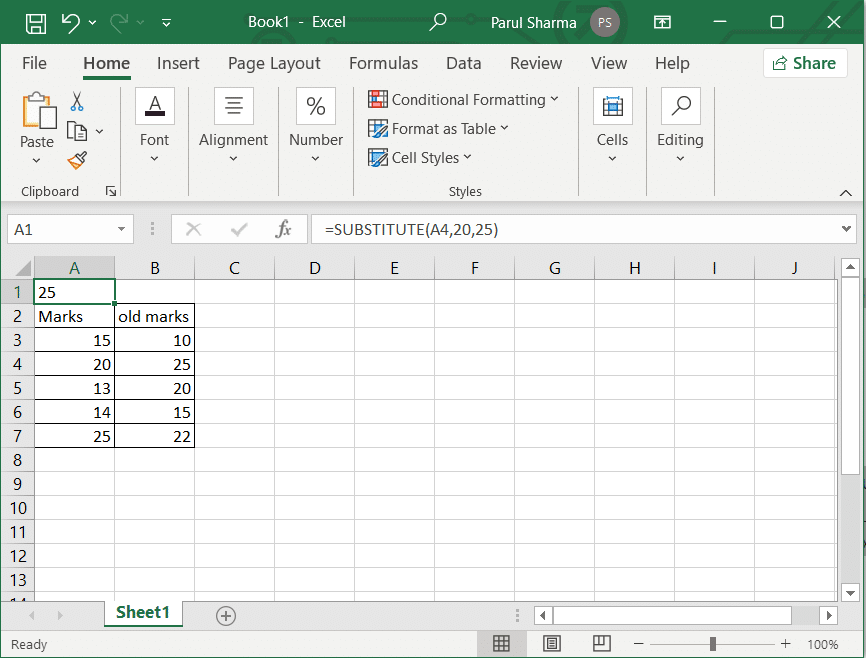
5.現在
此函數提供當前系統日期和時間。 但是,它會根據您設備上的系統數據和時間而變化。
=現在()
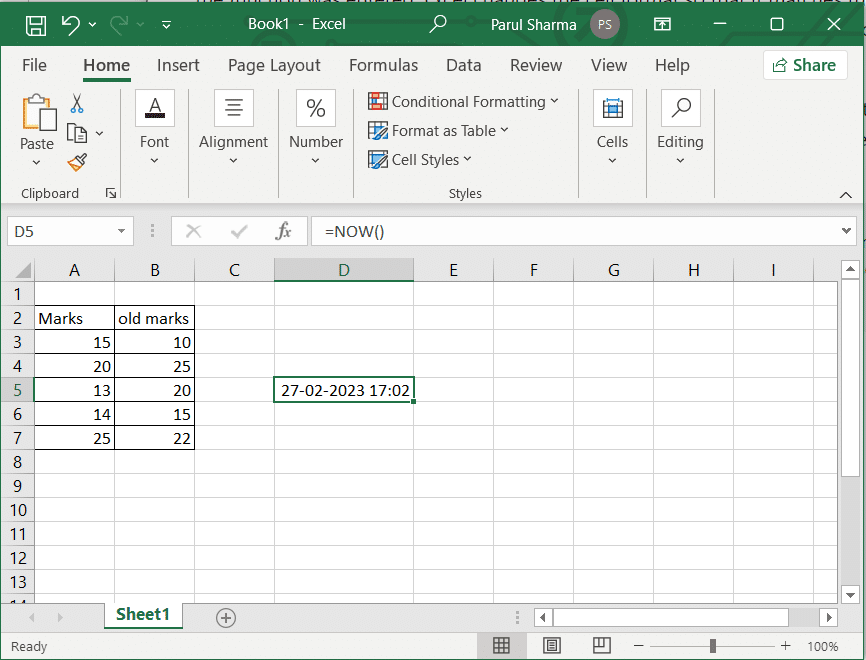

6. 今天
您可以使用此功能找出當前系統日期。
=今天()
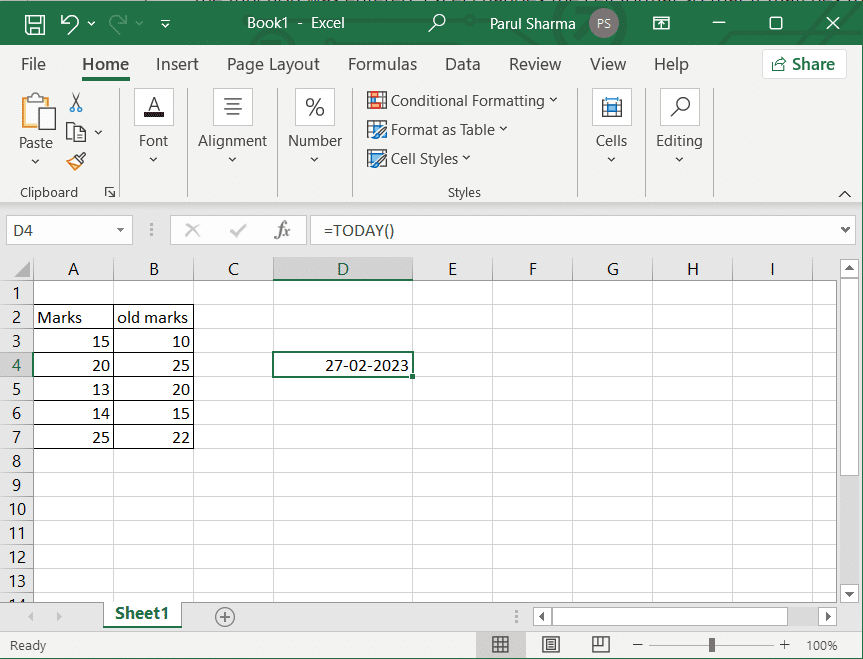
另請閱讀:如何在 Excel 中計算 Z 分數
7.模數
當一個數字除以一個除數時,這個函數會返回它的提醒。
= MOD(數字,除數)
- Number – 這是您希望找到餘數的數字。
- 除數– 這是您要除以數字的數字。
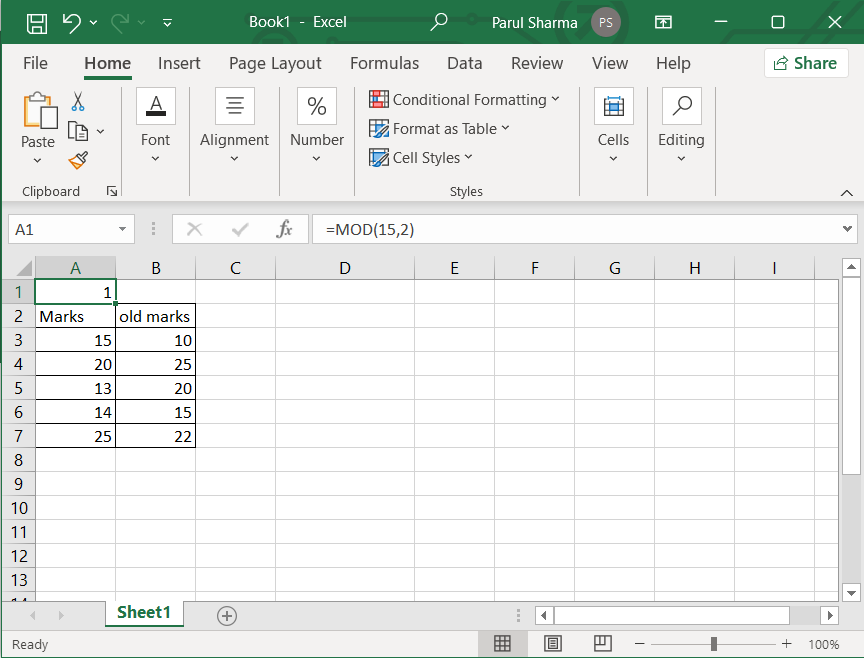
8. 電源
這是 MS Excel 的 10 個基本函數之一,返回某個數的冪的結果。
POWER(數字,功率)
Number – 它是基數,可以是任何實數。
冪——這是基數將提高到的指數。
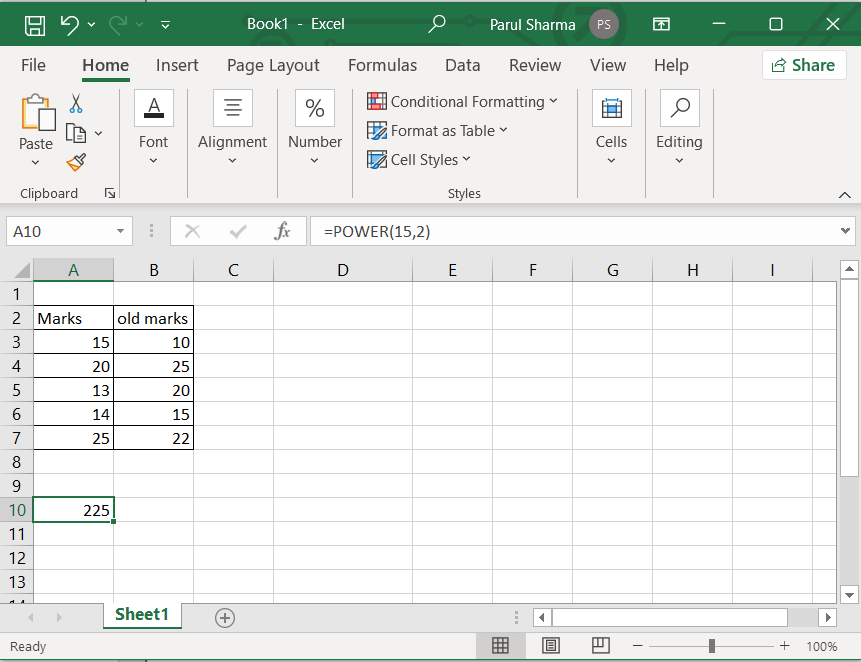
9. COUNTIF
這用於計算範圍內滿足所需條件的單元格總數。
COUNTIF(你想看哪裡,你在找什麼)
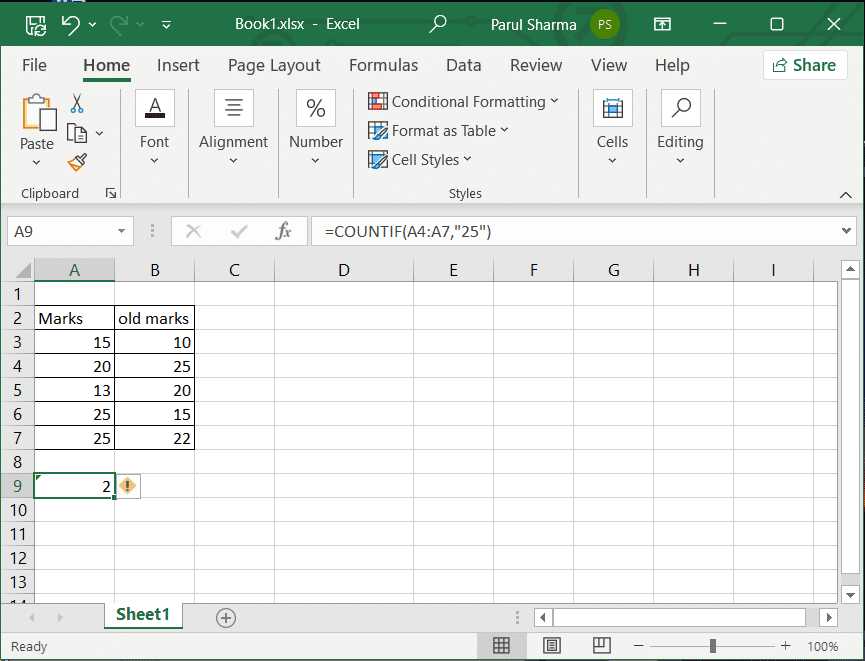
10. 蘇米夫
SUMIF 函數將滿足指定條件的範圍內的值相加。
SUMIF(範圍,標準)
範圍– 這是您希望按條件評估的單元格範圍。
標準——這定義了將被添加的單元格。
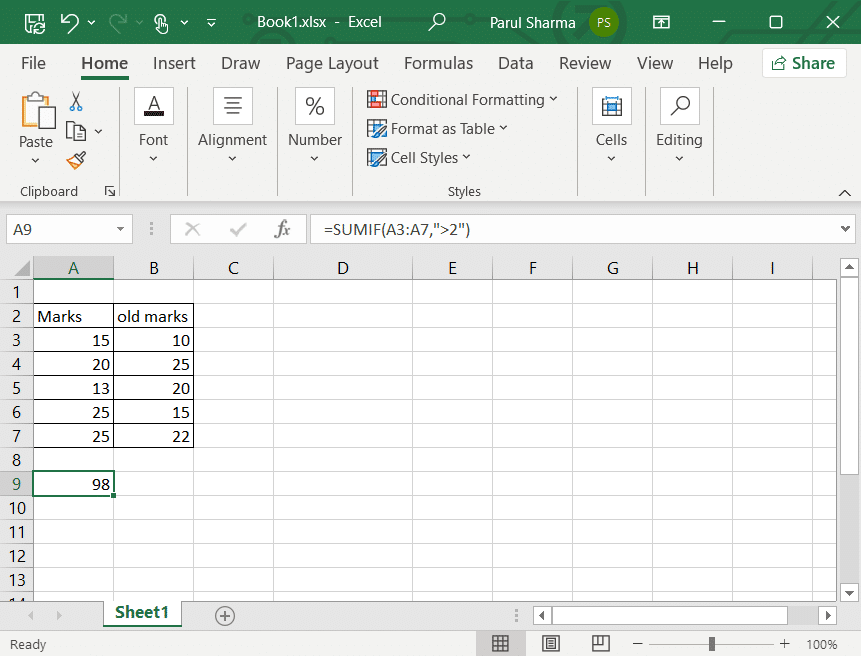
另請閱讀:如何將 Excel 文件設置為只讀
基本 Excel 公式
現在您已經了解了 Excel 的前 10 個函數,讓我們繼續。 這裡有一些基本的 excel 公式,每個人都應該知道這些公式才能掌握 MS Excel 並成為專家。
受到推崇的:
- 未請求交付報告在 Android 上意味著什麼?
- Google 文檔中的默認邊距是多少?
- 如何將 Trello 看板導出到 Excel
- 如何在 Excel 中減去多個單元格
我們希望這對您使用MS Excel 的 10 個功能有所幫助。 請在下面的評論中分享您寶貴的反饋和評論,讓我們知道你接下來想讀什麼。
